Comment corriger l'erreur "Windows a arrêté ce périphérique car il a signalé des problèmes. (Code 43)"
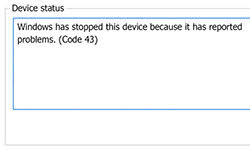 Si vous utilisez un PC sur lequel Windows est installé, vous pouvez recevoir le message suivant: "Windows a arrêté ce périphérique car il a signalé des problèmes. (Code 43)." Ce code erreur couvre une liste énorme de problèmes possibles. Cela signifie fondamentalement que Windows ne peut pas identifier un périphérique. Sur un Mac, il existe une "erreur Code 43" similaire, qui peut être résolue en allant ici . Théoriquement, le périphérique en question peut ne pas fonctionner correctement, mais dans la plupart des cas, le problème provient du pilote qui gère le périphérique. Si le premier est vrai, vous devrez remplacer le périphérique. Cependant, avant de faire quelque chose de radical, vous devez vous assurer que ce est pas une simple erreur de conducteur.
Si vous utilisez un PC sur lequel Windows est installé, vous pouvez recevoir le message suivant: "Windows a arrêté ce périphérique car il a signalé des problèmes. (Code 43)." Ce code erreur couvre une liste énorme de problèmes possibles. Cela signifie fondamentalement que Windows ne peut pas identifier un périphérique. Sur un Mac, il existe une "erreur Code 43" similaire, qui peut être résolue en allant ici . Théoriquement, le périphérique en question peut ne pas fonctionner correctement, mais dans la plupart des cas, le problème provient du pilote qui gère le périphérique. Si le premier est vrai, vous devrez remplacer le périphérique. Cependant, avant de faire quelque chose de radical, vous devez vous assurer que ce est pas une simple erreur de conducteur.
Comment réparer erreur
Premièrement, si le périphérique est une carte vidéo ou un autre matériel que vous avez récemment installé, vous voudrez peut-être vous assurer que vous avez correctement connecté à la carte mère et configuré correctement. Vous devez également vous assurer que votre alimentation est suffisante pour supporter tout votre matériel. Selon vos paramètres et la version de Windows que vous utilisez, vous pouvez recevoir une notification du problème. Si vous le faites, un clic sur la notification pourrait vous amener directement à la fenêtre "Gestionnaire de périphériques" . Si est le cas, passez à étape 4. Si vous ne recevez pas la notification ou si vous ne le redirigez pas vers le "Gestionnaire de périphériques", suivez les étapes ci-dessous.
- Appuyez sur la "touche Windows" et "R." Cela devrait lancer la boîte "Exécuter" .
- Tapez "sysdm.cpl" et appuyez sur "Entrée".
- Allez à onglet "Matériel" et cliquez sur "Gestionnaire de périphériques".
- Développez le type de périphérique approprié (dans certains cas, le système développera automatiquement le périphérique problématique et le marquera un point exclamation dans un triangle jaune.)
- Double-cliquez sur le périphérique, allez dans onglet "Pilote" et cliquez sur "Désinstaller le périphérique".
- Réinstallez le périphérique avec le pilote de périphérique approprié.
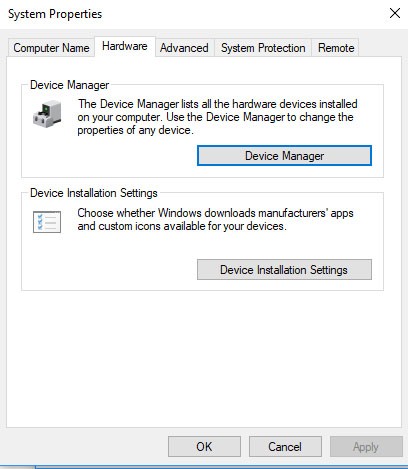
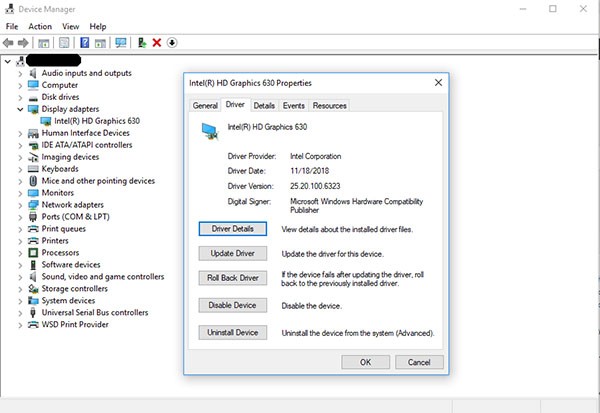
Au lieu de désinstaller le périphérique, vous pouvez essayer de le désactiver puis de le réactiver. Dans certains cas, cela peut suffire à résoudre le problème. Vous pouvez également mettre à jour le pilote. Si vous avez récemment mis à jour un pilote et que erreur a commencé à apparaître après la mise à jour, vous pouvez également cliquer sur " Restaurer le pilote" pour restaurer la version précédente. Vous pouvez trouver toutes ces options dans onglet "Pilote" du périphérique problématique. Il est possible que vous obteniez erreur de code 43 pour un périphérique qui existe même pas. est rare, mais dans ce cas, vous devez uniquement désinstaller le périphérique fantôme.